A Facebook-fiók helyreállítása, ha csapkodott

Ha Facebook-fiókját feltörték, ez a néhány dolog, amit megtehetsz. Ha fiókját még nem támadják meg, akkor tehetsz néhány lépést a fiókjának jobb védelme érdekében.
Barátaid felveszik veled a kapcsolatot, és mondják meg, hogy már vannakfurcsa Facebook üzenetet kapott tőled. Tudod, hogy nem küldték el, így rájössz, hogy valószínűleg a Facebook-fiókod feltört. Szóval, mivel foglalkozol?
Ez egy nagyon gyakori forgatókönyv, amely történikA Facebook-felhasználók szinte minden nap. Lehet, hogy egy rossz link, amelyre kattintott, vagy akár egy adathalász e-mailt is nyitott. Bármi is legyen az ok, a hackerek valamilyen módon hozzáférést kaptak a Facebook jelszavadhoz, és kapcsolatba léptek az összes Facebook családjával és barátjával, hogy rávegyék őket egy rosszindulatú linkre is.
Szerencsére sok dolgot megtehetszvisszaállíthatja a Facebook-fiókját, ha csapkodtak rá. Az ezekkel a lehetőségekkel járó siker nagymértékben függ attól, milyen korán sikerült elkapnia a hackelési tevékenységet.
Azonnal állítsa vissza az e-mail jelszavát
A hackerek kétféle módon megkísérlik megakadályozni, hogy hozzáférjen a Facebook-fiókjához. Az első és általában az első dolog, amit az emberek észrevesznek, az, hogy megváltoztatják a Facebook jelszavát.
De mit akarnak a hackerek valóban tenni, ha képesek,a Facebook-fiókjához csatlakozó e-mail fiók jelszavának megváltoztatása. Ennek oka az, hogy megakadályozza, hogy jelszó-visszaállítást kérjen a Facebook-tól.
Amikor egy hacker hozzáférést kapott a Facebook-hozfiókjához, nem férnek hozzá az e-mail fiókodhoz. Tehát az egyik első lépés, amelyet meg kell tennie, az e-mail fiók jelszavának visszaállítása annak biztosítása érdekében, hogy a hackerek továbbra is zárolva legyenek belőle.
Ehhez a Gmailben csak nyissa meg a Gmail beállításait, majd válassza a lehetőséget Fiókok és importálásés Jelszó módosítása.
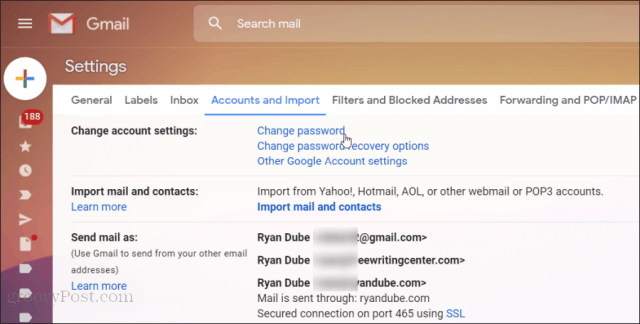
Jelentkezzen be a fiókjába, majd írja be az új jelszót. választ Jelszó módosítása befejezni.
Most, hogy a Facebook regisztrált e-mail fiókját teljesen megvédte a hackertől, készen áll arra, hogy visszaállítsa a Facebook jelszavát.
Állítsa vissza a Facebook jelszavát
Ha már nem tud bejelentkezni a Facebook-fiókjába, a javítás legegyszerűbb módja a jelszó visszaállítása. Ezt megteheti a Facebook bejelentkezési oldalán. Csak kattintson a Elfelejtette a fiókját? link a bejelentkezési mezők alatt.
A Facebook-fiók jelszavának visszaállításához csak annyit kell tennie, hogy megadja az e-mail címet, amelyet először regisztrált egy Facebook-fiókhoz.
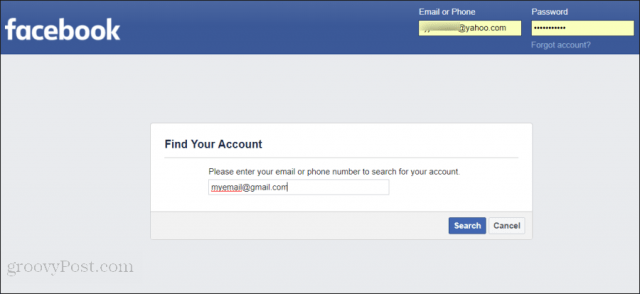
A helyes e-mail fiók megadása után a Facebook kiválasztja az összes regisztrált e-mail fiókot, ahol megkaphatja a jelszó-visszaállítási megerősítő e-mailt.
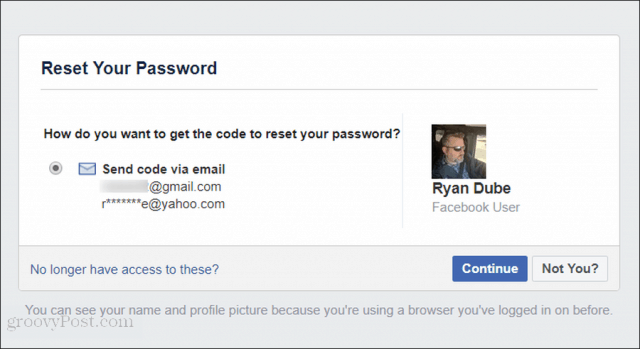
Válassza ki az e-mailt és válassza a lehetőséget Folytatni a jelszó megváltoztatásának kezdeményezése. Kap egy e-mailt egy linkkel, amelyre kattintva befejezheti a Facebook jelszavát.
Legtöbbször, miután megváltoztatta aA Facebook jelszó ilyen módon a hacker teljes hozzáférést veszített a Facebook-fiókjához. Most üzenetet küldhet a családjának és a barátainak, és tudathatja velük, hogy a Facebook-fiókját már nem támadják meg.
Regisztrált Facebook e-mail megváltozott
Ha a hacker már bekerült a Facebook beállításaiba és megváltoztatta a regisztrált e-mail címét, akkor nem tudja alaphelyzetbe állítani a Facebook jelszavát az e-mail megközelítéssel.
Nem vagy teljesen ki a szerencséből. Szerencsére a legtöbb ember automatikusan bejelentkezik a Facebook-ba mobiltelefonjával. Mindaddig, amíg a hacker nem jelentkezett ki az összes eszközéből, használhatja mobiltelefonját a jelszó visszaállításához és az e-mail fiók visszaállításához.
Mobiltelefonjával nyissa meg a Facebook alkalmazást, koppintson a menüre, és koppintson a elemre Beállítások és adatvédelem. Ezután koppintson a elemre Beállítások.
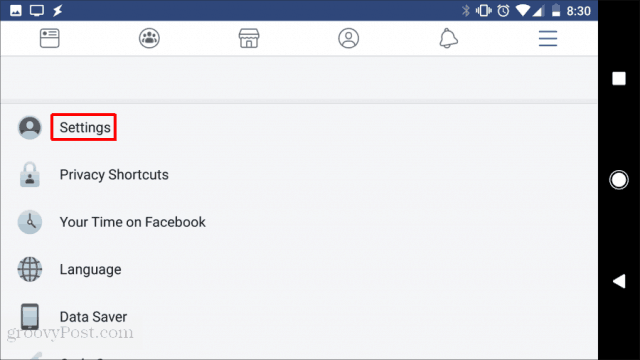
A következő képernyőn érintse meg a ikont Biztonság és bejelentkezés. Ezzel eljuttatja fiókjának biztonsági területére, ahol megváltoztathatja a Facebook-fiók jelszavát.
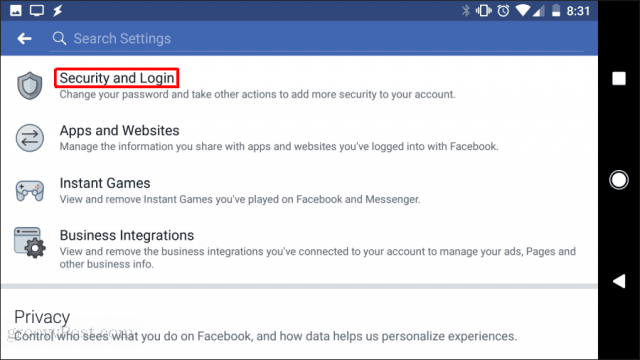
A következő képernyőn érintse meg a ikont Jelszó módosítása a jelszó módosítási folyamat elindításához.
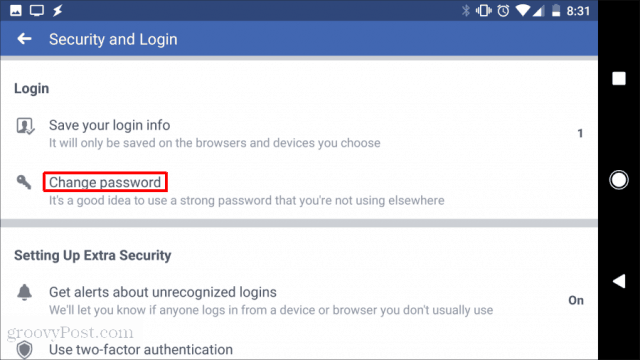
A Jelszó módosítása Megjelenik egy ablak, ahol beírhatja a jelenlegi jelszavát, és a beállítani kívánt új jelszót. Kétszer kell beírnia az új jelszót.
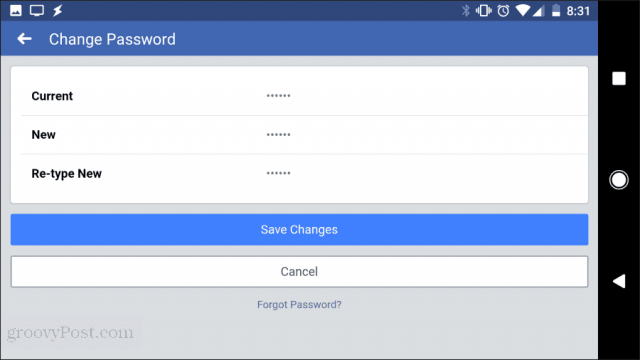
választ Változtatások mentése a jelszó megváltoztatásának befejezéséhez.
Ha ez a jelszócsere a mobiltelefonján működött, akkor már kizárta a hackert és helyreállította Facebook-fiókját.
A Facebook-fiók védelme
A Facebook hackelésének kockázatát csökkentheti aextra biztonsági funkciók. Alapértelmezés szerint ezen szolgáltatások egyike sem engedélyezett, de amikor bekapcsolod, szinte lehetetlenné válik, hogy bárki feltörhessen a Facebook-fiókjába.
Adjon hozzá megbízható névjegyeket
Nyissa meg a Facebook beállításait és válassza a lehetőséget Biztonság és bejelentkezés a bal oldali navigációs menüből.
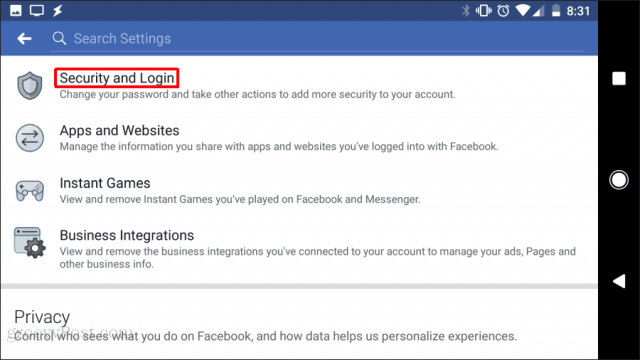
Válaszd ki a szerkesztése gomb mellett Válasszon barátokat, akikkel kapcsolatba lép, ha bezárul.
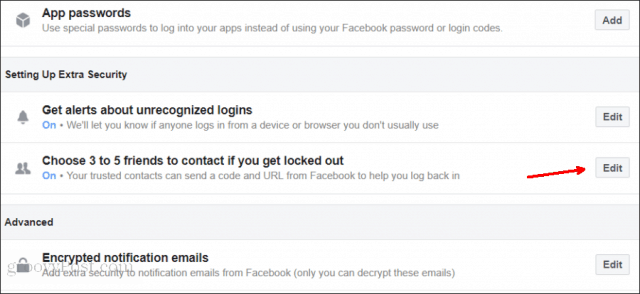
Válaszd ki a Válasszon barátokat linkre, és a felugró ablakban válassza a lehetőséget Válassza a Megbízható névjegyek lehetőséget.
Válasszon legalább három megbízható Facebook névjegyet, majd válassza a lehetőséget megerősít.
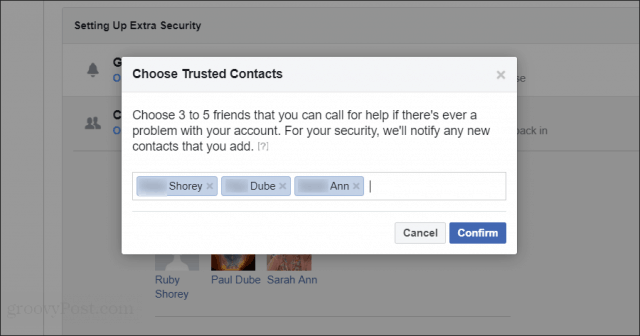
Most, ha nem fér hozzá fiókjához, a Facebook felveszi a kapcsolatot megbízható barátaival, hogy segítsen bekerülni a fiókjába.
Kétfaktoros hitelesítés engedélyezése
A Facebook-fiók biztonságosabb védelmének másik módja a használata két tényezős hitelesítés. Ehhez engedélyezési kód szükséges tőled, ha bárki megpróbál kapcsolatba lépni a Facebook-fiókjával bármilyen új eszközről.
A Biztonsági és bejelentkezési beállítások ablakban görgessen le a Két tényezős hitelesítés szakaszhoz. Válassza a Szerkesztés gombot a jobb oldalon Használjon két tényezős hitelesítést.
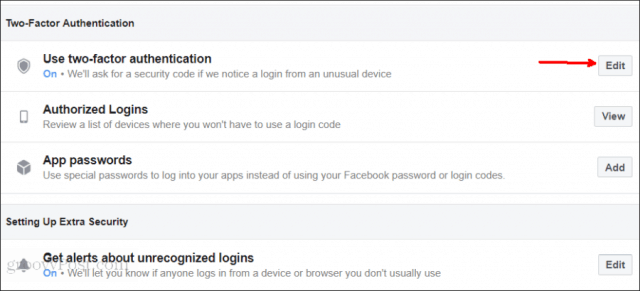
A folytatáshoz újra be kell írnia a Facebook-jelszavát. A Két tényezős hitelesítés képernyőn válassza a lehetőséget Fogj neki.
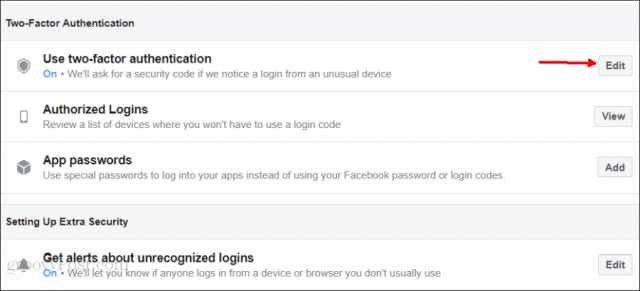
Két hitelesítési módszer közül kell választania.
- Hitelesítési alkalmazás: Használhat olyan alkalmazásokat, mint a Google Authenticator vagy a Duo Mobile, hogy bejelentkezési kódot kapjon a Facebook eléréséhez új eszközről.
- Szöveges üzenet: Szöveges üzenet fogadása a regisztrált telefonszámra a hitelesítési kód megszerzéséhez.
Miután kiválasztotta a hitelesítési módszert, válassza a lehetőséget Következő. A választott módszertől függően előfordulhat, hogy még két lépést kell végrehajtania a két faktoros hitelesítés beállításának befejezéséhez.
Miután befejezte a két faktoros hitelesítést,senki sem fér hozzá az Ön Facebook-fiókjához olyan eszközről, amelyet soha nem használt az Ön engedélye nélkül. Ez a biztonság egyik legjobb módszere, amelyet engedélyezhet a Facebook-fiókján a hackerek megakadályozására.
Természetesen, ha folyamatosan megbetegszikaggódva a Facebook biztonsága miatt, kiszabadulhat. További információkért olvassa el a Facebook-fiók deaktiválásáról szóló cikket. Ezzel a fiókja felfüggesztett állapotban van, és továbbra is használhatja a Messenger alkalmazást. Vagy ha beteg van mindaz, akkor továbbléphet és véglegesen törölheti Facebook-fiókját.



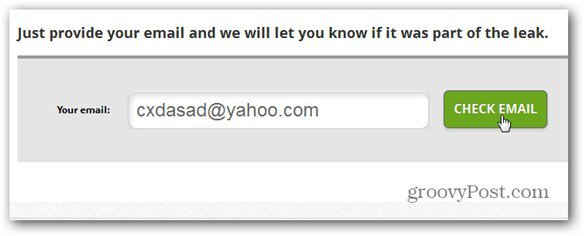

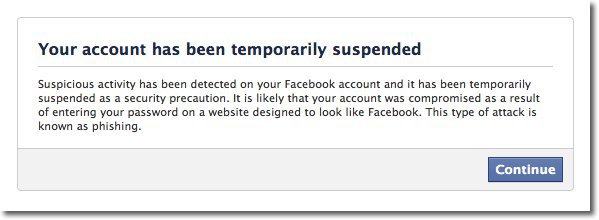



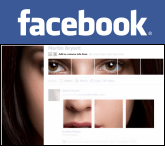
Szólj hozzá